1、电脑打开360安全卫士。点击“功能大全”。

2、点击:系统——系统备份还原。
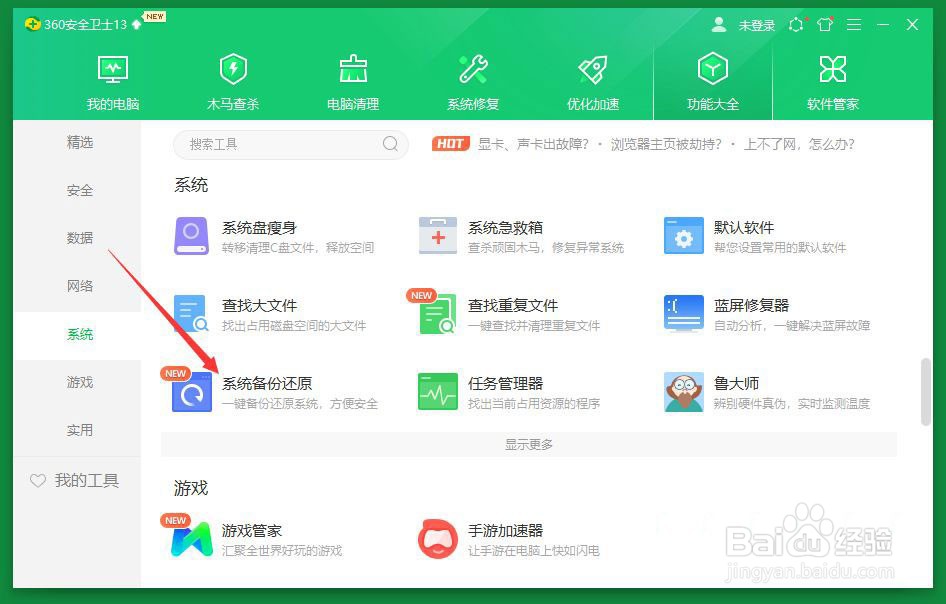
3、点击系统备份,点击准备备份。

4、系统开始检测。点击下一步,见下图二。

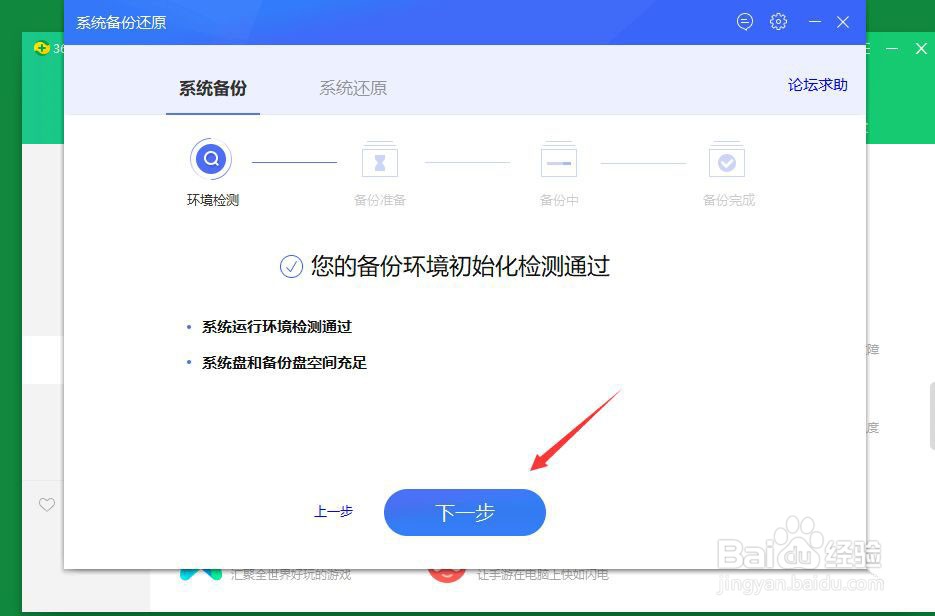
5、系统会自动选择一个系统盘以外,比较空闲的磁盘,这一次我们选择E盘,点击开始备份。

6、系统提示警示,保存好文件,退出其他程序操作,点击“确认备份”。

7、大约30分钟以后,备份完成,生成一个备份文件在E赢棱殄蕹盘。点击完成。回到E盘,我们是看不到这个文件夹的,因为为了避免误删或者移动,文件夹被定义为一个隐藏的属性,我们就不用去管了。

8、以上就是本次小编为大家带来的全部内容,希望可以帮助到大家。
